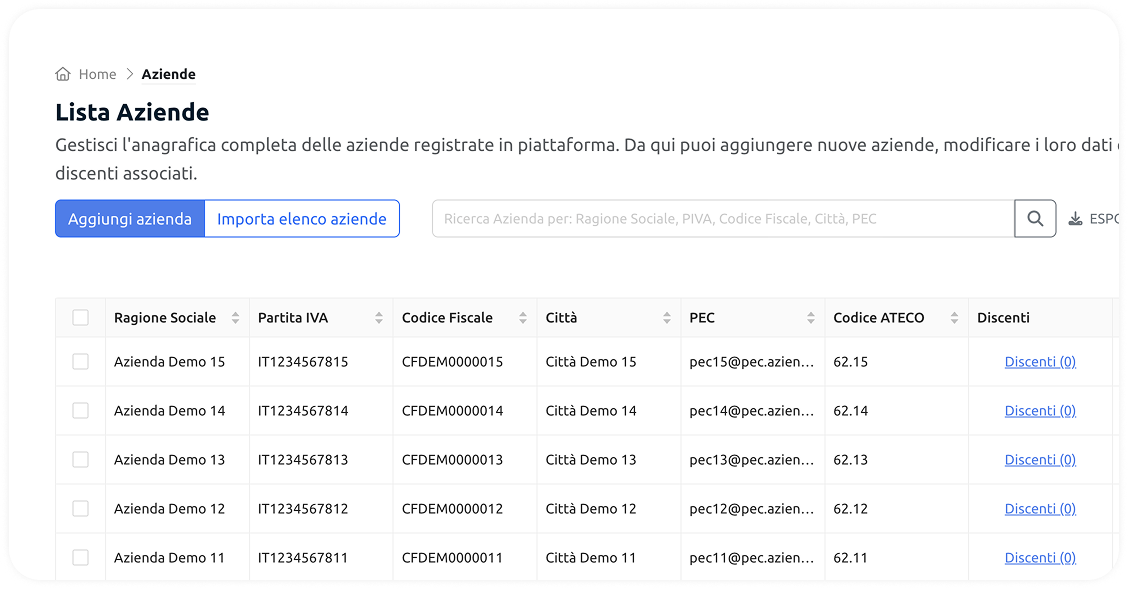
Guida alla Piattaforma
Qui troverai una panoramica chiara e visiva di tutte le principali funzionalità: creazione corsi, gestione discenti, generazione attestati e molto altro.
Qui troverai una panoramica chiara e visiva di tutte le principali funzionalità: creazione corsi, gestione discenti, generazione attestati e molto altro.
Prima di cominciare, chiarisci i concetti base: corso, registro e sessione.
Corso
Modulo formativo che definisce contenuti, durata, validità e categoria del percorso. Ogni corso può avere più registri associati.
Registro
Rappresenta una singola edizione del corso, legata a una data, una sede e un gruppo di discenti. Ogni registro può contenere più sessioni.
Sessione
Unità operativa del registro. Ogni sessione corrisponde a un momento specifico del corso (es. mattina, pomeriggio) con orario, docente e modalità.
Step 1
Dalla Dashboard, clicca su "Crea Corso".
Compila tutti i campi richiesti: titolo del corso, referenza legislativa, ente accreditatore, durata, descrizione, ecc.
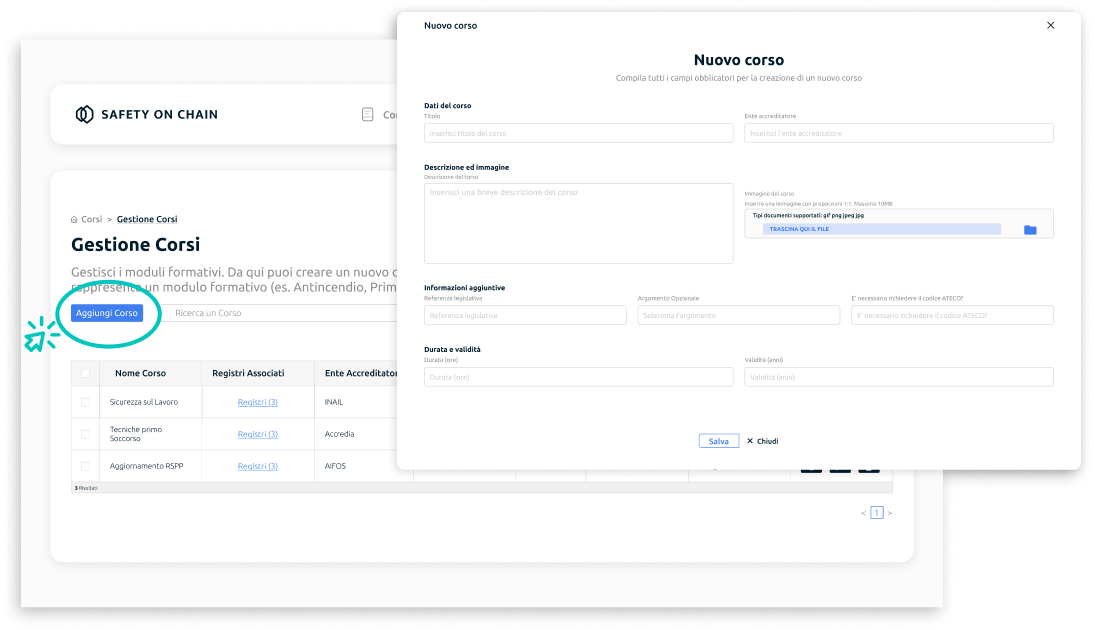
Step 2
Una volta creato il corso, accedi alla scheda cliccando all'interno della tabella su “Registri” e clicca su "Aggiungi Registro".
Il registro rappresenta una specifica edizione del corso, con date, partecipanti e sessioni formative.
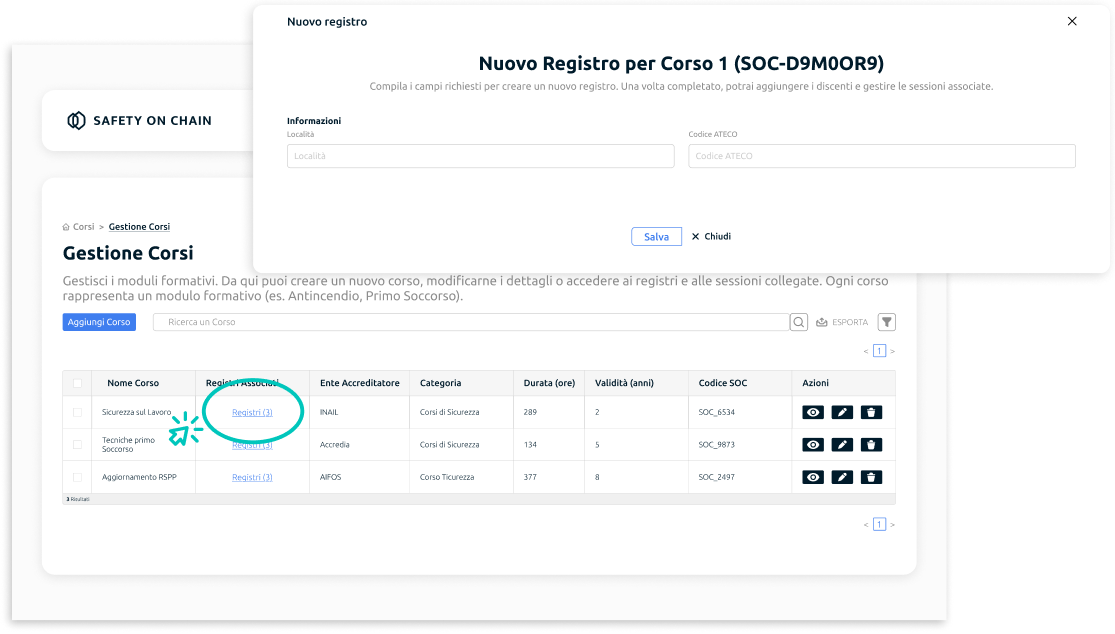
Step 3
All’interno della pagina gestione registri clicca su “Discenti” nella riga del registro appena creato.
A quel punto avrai due modalità per aggiungere i partecipanti al corso:
Selezione manuale: scegli i discenti dal tuo elenco discenti esistente.
Importazione da CSV: carica un file CSV precompilato con i dati.
Vuoi aggiungere un solo discente? Segui questa guida
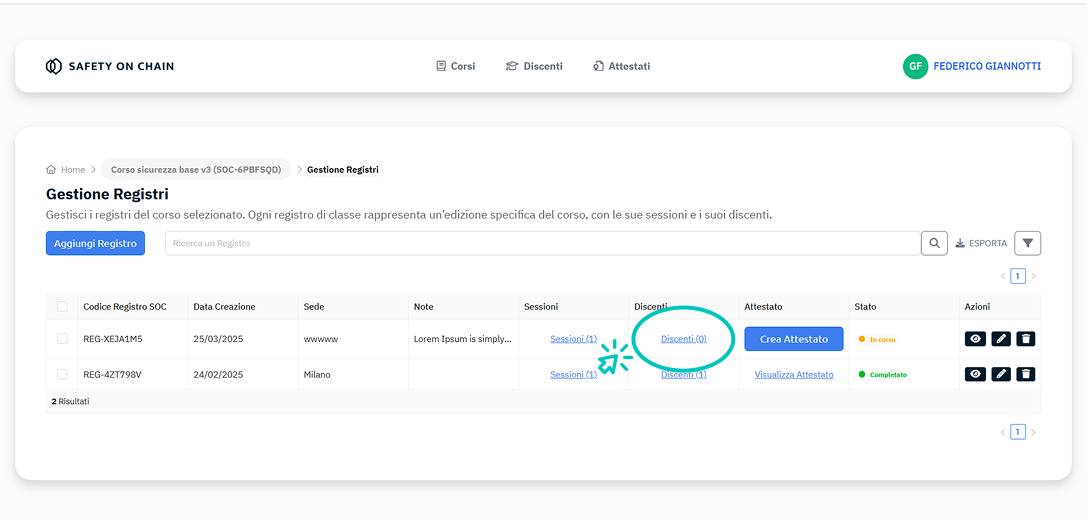
Step 4
All’interno della pagina gestione registri clicca su “Sessioni” nella riga del registro appena creato.
A quel punto:
Inserisci tutte le sessioni previste per il corso (date, orari, durata).
Una volta completato questo passaggio, sarai pronto per generare gli attestati.
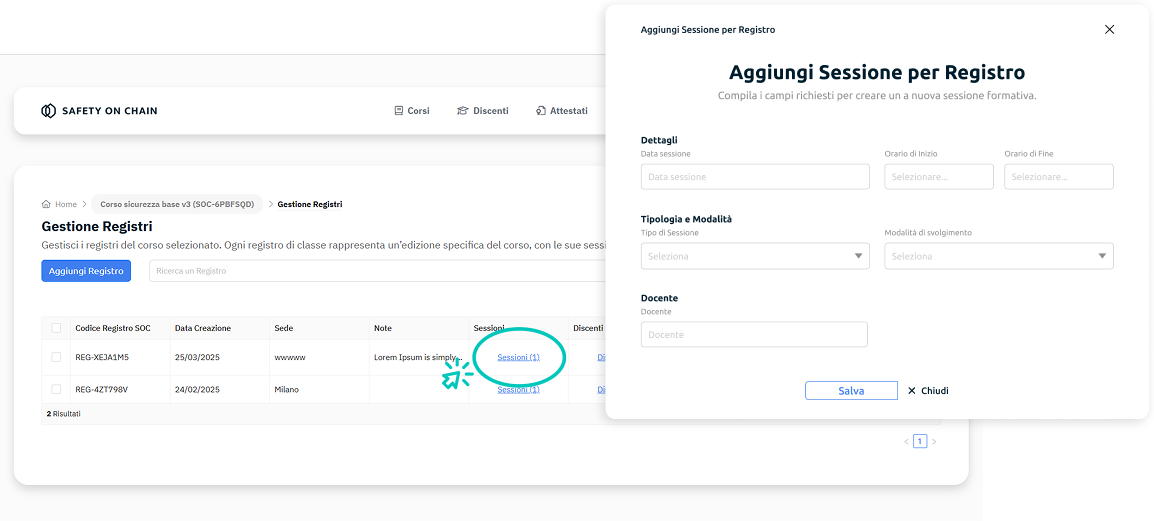
Step 5
Clicca su "Genera Attestati" per creare automaticamente gli attestati per tutti i discenti del registro.
Nota importante:
Se ogni discente ha associata un'email al momento della registrazione in piattaforma, SOC invierà automaticamente l’attestato via email, con la possibilità di condividerlo sui social (es. LinkedIn).
⚠️ Una volta creati, gli attestati non sono più modificabili. L’azione è irreversibile.
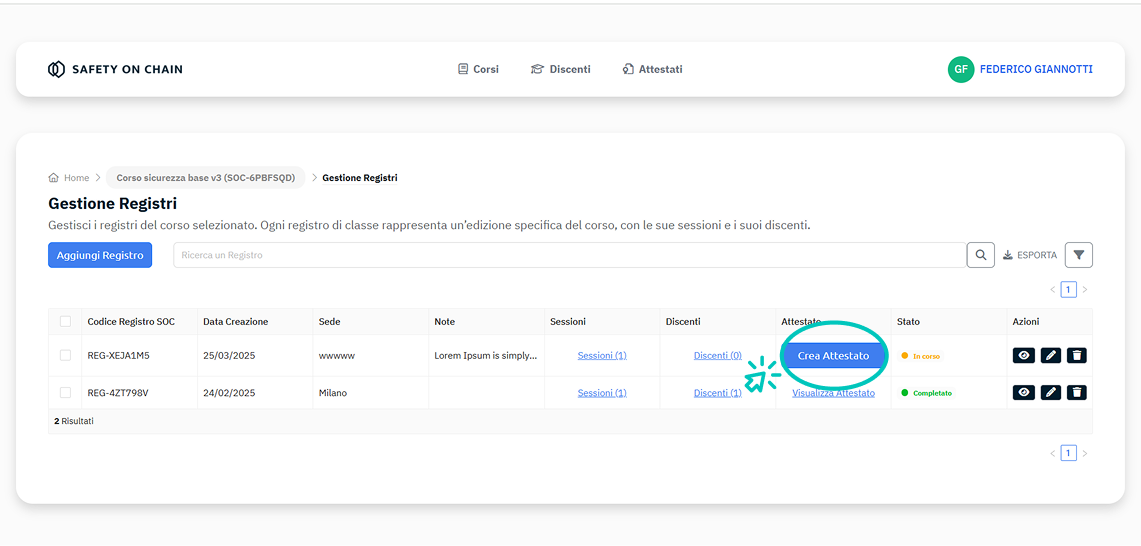
La piattaforma ti permette di:
Gestire un archivio centralizzato di tutti i discenti.
Visualizzare il numero degli attestati collegati a ciascun discente.
Aggiunta discenti:
Potrai aggiungere i discenti in due modi:
Manualmente e singolarmente, compilando i dati richiesti.
L'intero elenco, caricando un file CSV con le informazioni anagrafiche.
Una volta caricato il file CSV basterà collegare le colonne del file con i campi suggeriti e in fine puoi completare l'importazione.
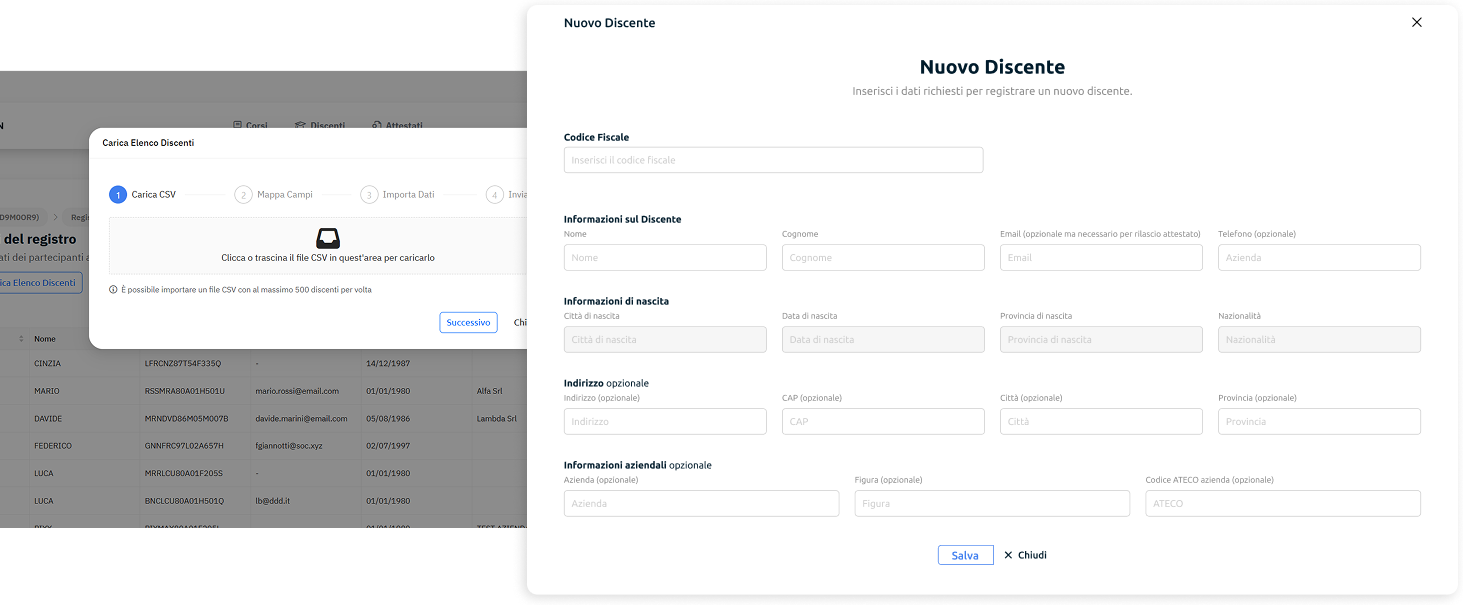
In questa sezione puoi:
Visualizzare tutti gli attestati emessi.
Controllare la colonna “Riscatto” per verificare se il discente ha aperto l’email e firmato digitalmente il proprio attestato.
Funzionalità disponibili:

Reinvia attestato via email

Scarica attestato in PDF

La sezione Scadenziario mostra in tabella tutte le scadenze degli attestati di formazione emessi, evidenziandone lo stato di validità e i giorni rimanenti alla scadenza.
Da qui è possibile aggiungere, importare, filtrare o esportare le scadenze per un controllo rapido e aggiornato delle attestazioni dei discenti.
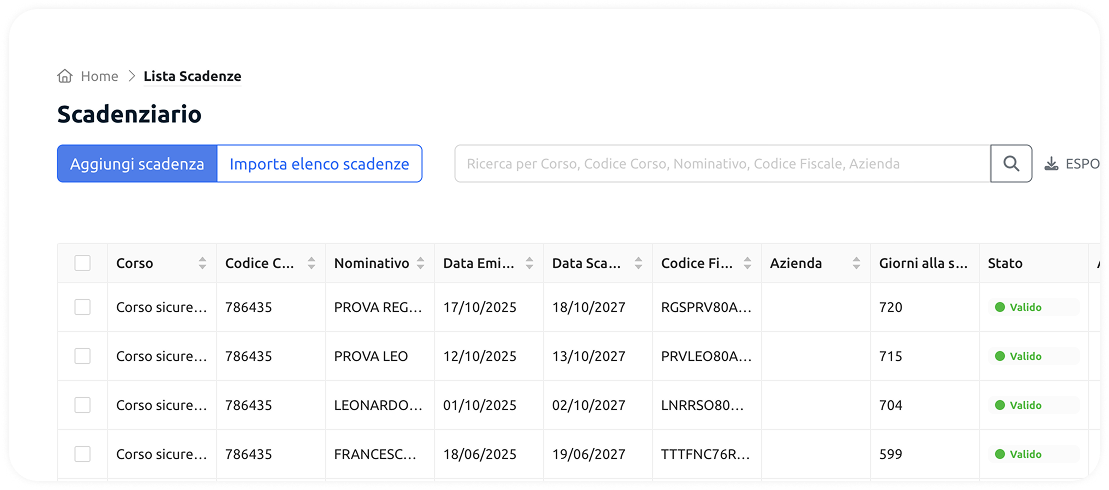
La sezione Aziende consente di gestire l’anagrafica completa delle aziende registrate sulla piattaforma.
Attraverso la tabella è possibile visualizzare per ogni azienda i principali dati identificativi e accedere all’elenco dei discenti assegnati.
Dalla barra superiore si possono aggiungere, importare, filtrare o esportare le aziende per mantenere aggiornato l’elenco anagrafico.